Pratinjau Gambar hilang dari Menu Konteks di Windows 11/10
Fotografer berurusan dengan puluhan ribu gambar setiap hari. Banyak(Many) dari mereka menggunakan fitur Pratinjau(Preview) di windows untuk menyortir foto dengan cepat. Namun, di windows 10, aplikasi Foto(Photos) diatur sebagai penampil gambar default. Opsi Pratinjau(Preview) untuk gambar di menu konteks hanya muncul ketika Windows Photo Viewer diatur sebagai aplikasi default untuk jenis gambar tertentu. Berikut adalah cara mudah untuk menyelesaikan masalah Pratinjau Gambar yang hilang(Image Preview missing) .
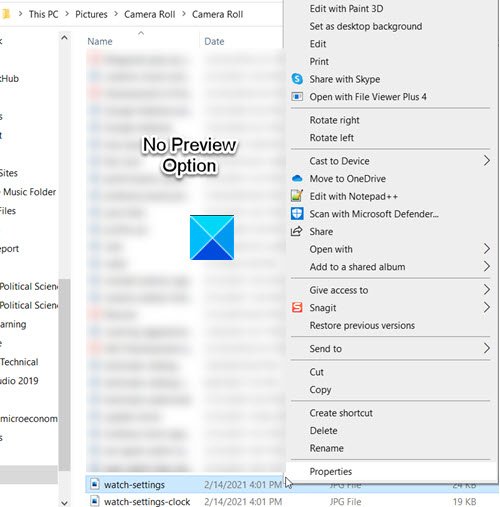
Pratinjau Gambar(Image Preview) hilang dari Menu Konteks(Context Menu)
Jika opsi Pratinjau(Preview) klik kanan tidak muncul, itu karena Windows Photo Viewer tidak disetel sebagai penampil gambar default untuk jenis file gambar yang Anda coba pratinjau. Anda harus membuat perubahan pada Pengaturan Registri(Registry Settings) .
Press Win+R dalam kombinasi untuk membuka kotak dialog Run .
Ketik Regeditdi bidang kosong kotak dan tekan tombol Enter .
Saat Registry Editor terbuka, navigasikan ke alamat jalur berikut -
HKEY_CLASSES_ROOT\SystemFileAssociations\image\shell
Jika Anda tidak menemukan kunci Shell terdaftar, buatlah. Demikian pula, tambahkan 2 subkunci lagi Image Previewdan Commandagar jalur lengkapnya sekarang –
HKEY_CLASSES_ROOT\SystemFileAssociations\image\shell\Image Preview\Command
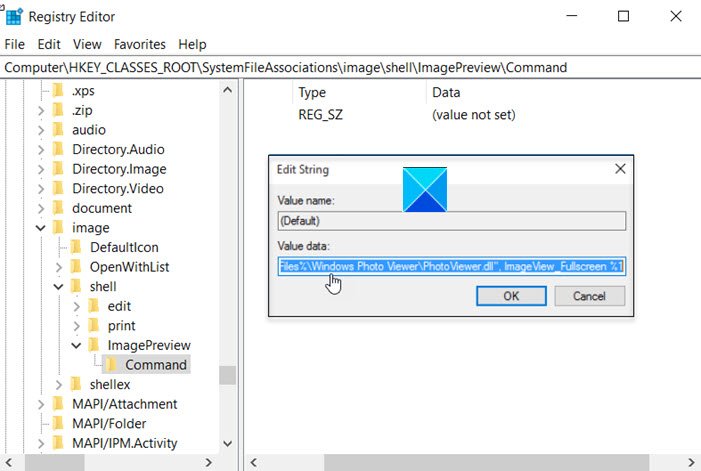
Klik dua kali(Double-click) entri Default untuk mengedit nilai string.
Setel ke:
%SystemRoot%\System32\rundll32.exe "%ProgramFiles%\Windows Photo Viewer\PhotoViewer.dll", ImageView_Fullscreen %1
Sekarang, tutup Registry Editor dan Exit .
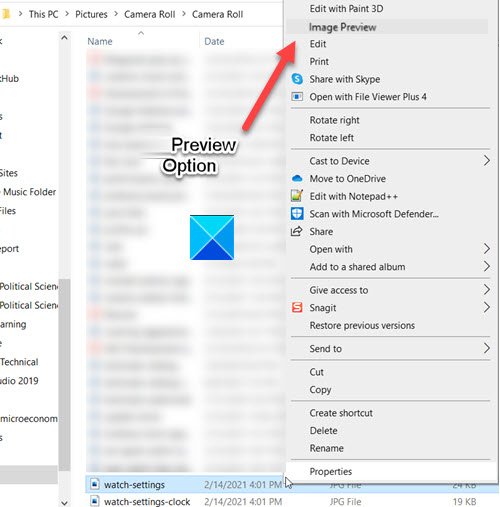
Restart PC Anda dan pergi ke File Explorer . Klik kanan(Right-click) gambar apa saja untuk membuat entri 'Pratinjau Gambar' baru terlihat.
Semoga membantu!
Terkait:(Related:)
- Windows tidak dapat mengakses perangkat, jalur, atau file yang ditentukan(Windows cannot access the specified device, path, or file)
- RegOwnit memungkinkan Anda mengambil kendali penuh & kepemilikan kunci registri Windows(take full control & ownership of Windows registry keys) .
Related posts
Cara Menambahkan Pengaturan ke menu Desktop context di Windows 11/10
Add Search pada Google Images menggunakan Context Menu di Windows 11/10
Right-click Tidak Bekerja pada Start Menu or Taskbar di Windows 10
Tidak dapat mengklik kanan pada Desktop pada Windows 11/10
Cara membuka Command Prompt dalam folder di Windows 10
Klik kanan New Folder tidak berfungsi; Membuat Shortcut sebagai gantinya di Windows
Hapus Cast to Device Option dari Context Menu di Windows 10
Add Open Windows Terminal sebagai administrator di Context Menu
Cara Menambahkan PowerShell ke Context Menu di Windows 10
Opsi daya hilang dari Start Menu di Windows 11/10
Pin ke Start Menu tidak berfungsi atau berwarna abu-abu di Windows 11/10
Remove Aplikasi yang paling banyak digunakan dari Start Menu di Windows 10
Cara Membuat Transparent Image di Paint.NET pada Windows 10
Cara menggunakan atau menonaktifkan Bing Search di Windows 10 Start Menu Box
Remove Give access hingga dari Context Menu di Windows 10
Start Menu tidak terbuka atau Start Button tidak berfungsi di Windows 11/10
Add or Remove Open di Windows Terminal dari Context Menu
Cara mengunduh Subtitles untuk Movies menggunakan menu konteks di Windows
Tambahkan Buka jendela perintah di sini sebagai administrator di Menu Konteks Windows 10
Add Copy ke Folder and Move ke Folder di Context Menu di Windows 10
